கூகுள் போட்டோஸ் வரம்பற்ற சேமிப்பகத்தை வழங்குகிறது, மேலும் இது சில ஒளி வீடியோக்கள் மற்றும் படத்தை எடிட்டிங் செய்வதற்கு நல்லது. இருப்பினும், உங்கள் ஆல்பங்களை உருவாக்குதல், நிர்வகித்தல் மற்றும் பகிர்தல் என்று வரும்போது அது பிரகாசிக்கிறது.

Google Photos ஆல்பங்களில் உரையைச் சேர்ப்பதே நீங்கள் செய்யக்கூடிய விஷயங்களில் ஒன்று. நீங்கள் ஒரு சிறந்த புகைப்படக் கலைஞர் மற்றும் வீடியோகிராஃபராக இருந்தால், உங்கள் பொருட்களை சிறப்பாக ஒழுங்கமைக்க இது உதவும். இந்தக் கட்டுரையில், Google Photos இல் உரையைச் சேர்ப்பது, திருத்துவது மற்றும் நீக்குவது எப்படி என்பதை நீங்கள் காணலாம்.
ஒரு படம் எத்தனை வார்த்தைகளுக்கு பொருந்துமோ அவ்வளவு மதிப்பு
Google Photos இன் இலவசப் பதிப்பைப் பயன்படுத்தலாம் நீங்கள் ஒரு புகைப்படம் அல்லது வீடியோவிற்கு 16MBக்கு மேல் சென்றால், Google Photos அதன் அளவை மாற்றும். உங்கள் மீடியாவை அப்படியே வைத்திருக்க விரும்பினால் மேம்படுத்தலைப் பெறலாம். இரண்டு பதிப்புகளும் ஒரே கருவிகள் மற்றும் வரம்பற்ற சேமிப்பிடத்தை வழங்குகின்றன.
உங்கள் நண்பர்கள் மற்றும் குடும்பத்தினரின் படங்களை தானாகவே சேர்க்கும் நேரடி ஆல்பத்தை நீங்கள் உருவாக்கலாம். உரையைச் சேர்ப்பதன் மூலம் அவற்றைத் திருத்தலாம். அதை எப்படி செய்வது என்று நீங்கள் யோசிக்கிறீர்கள் என்றால், இந்த படிகளைப் பின்பற்றவும்.
- உங்கள் மொபைல் சாதனத்தில் Google Photos பயன்பாட்டைத் திறக்கவும். அல்லது உலாவியில் Google புகைப்படங்களைத் திறக்கவும்.

- நீங்கள் திருத்த விரும்பும் ஆல்பத்தைத் திறக்கவும்.

- மேல் வலது மூலையில் உள்ள மூன்று செங்குத்து புள்ளிகளைக் கிளிக் செய்யவும்.

- "ஆல்பத்தைத் திருத்து" என்பதைத் தேர்ந்தெடுத்து, உரை ஐகானைத் தேர்ந்தெடுக்கவும்.

- நீங்கள் விரும்பும் உரையை எழுதவும், பின்னர் "முடிந்தது" (ஐகானைச் சரிபார்க்கவும்) இருமுறை தேர்ந்தெடுக்கவும்.

- நீங்கள் உரைப் பெட்டியை நகர்த்த விரும்பினால், "மேலும்" என்பதைத் தேர்ந்தெடுத்து "ஆல்பத்தைத் திருத்து" என்பதைத் தேர்ந்தெடுத்து, பெட்டியில் நீண்ட நேரம் அழுத்தி, நீங்கள் விரும்பும் இடத்திற்கு நகர்த்தவும்.

- "முடிந்தது" என்பதைத் தேர்ந்தெடுக்கவும் (ஐகானைச் சரிபார்க்கவும்).

நீங்கள் உங்கள் நண்பர்களுடன் கோடை விடுமுறைக்கு சென்றிருந்தால், நீங்கள் ஒரு சுருக்கமான கதையை எழுதலாம். உங்கள் மிகவும் விலையுயர்ந்த நினைவுகளை ஒழுங்கமைக்கவும் திருத்தவும் Google Photos உங்களுக்கு பல விருப்பங்களை வழங்குகிறது.

ஏற்கனவே உள்ள உரையை எவ்வாறு மாற்றுவது அல்லது நீக்குவது
நீங்கள் எப்போதும் திரும்பிச் சென்று ஆல்பத்தில் சேர்த்த உரையை மாற்றலாம் அல்லது நீக்கலாம். கிளவுட் அடிப்படையிலான புகைப்பட ஆல்பங்கள் உடல் ரீதியானவற்றை விட மிகவும் மன்னிக்கும். Google Photos ஆல்பங்களில் உள்ள உரையை மாற்ற அல்லது நீக்க, நீங்கள் செய்ய வேண்டியது இங்கே:
- Google புகைப்படங்களைத் திறக்கவும்.

- நீங்கள் மாற்ற விரும்பும் ஆல்பத்தைத் திறக்கவும்.

- "மேலும்," பின்னர் "ஆல்பத்தைத் திருத்து" என்பதைத் தேர்ந்தெடுக்கவும்.

- உரையைத் திருத்த, உரையைத் தட்டவும் மற்றும் தட்டச்சு செய்யத் தொடங்கவும்.

- உரையை நீக்க, "நீக்கு" (X ஐகான்) என்பதைத் தேர்ந்தெடுக்கவும்.

நீங்கள் செய்ய வேண்டியது அவ்வளவுதான். Google புகைப்படங்கள் ஆல்பங்களைப் பகிர்வதை எளிதாக்கினாலும், ஆல்பத்தை உருவாக்கியவர் மட்டுமே அதைத் திருத்த முடியும் என்பதை நினைவில் கொள்ளுங்கள். அதில் உரையைச் சேர்ப்பதும் அதை நீக்குவதும் அடங்கும்.

Google Photos இல் வேறு என்ன சேர்க்கலாம்?
நீங்கள் ஒரு புதிய இடத்திற்குச் செல்லும்போது, தவிர்க்க முடியாமல் நிறைய புகைப்படங்களையும் வீடியோக்களையும் எடுப்பீர்கள். ஆனால் நீங்கள் வீட்டிற்குச் செல்லும்போது, அந்த புகைப்படங்களை ஒழுங்கமைப்பது ஒரு வேலையாக இருக்கும். அதிர்ஷ்டவசமாக, Google Photos உங்களை அழகான ஆல்பங்களை உருவாக்கி, நீங்கள் விரும்பும் விதத்தில் அவற்றை ஒழுங்கமைக்க உதவுகிறது.
நீங்கள் "கோடை விடுமுறை" மற்றும் "டிரிப் டு பாரிஸ்" ஆகியவற்றை நேர்த்தியாக சேமித்து, எந்த நேரத்திலும் பார்க்கலாம். உங்கள் Google புகைப்பட ஆல்பங்களைப் பகிரும்போது, இருப்பிடமும் பகிரப்படும்.
நீங்கள் இருப்பிடம் அல்லது வரைபடத்தைச் சேர்க்கவில்லை என்றால், உங்கள் Google இருப்பிட வரலாற்றின் அடிப்படையில் Google அந்த இடத்தை மதிப்பிடும். அதை நீங்களே செய்ய விரும்பினால், இந்த வழிமுறைகளைப் பின்பற்றவும்:
- உங்கள் Google புகைப்படங்கள் பயன்பாட்டைத் திறக்கவும் அல்லது இணையதளத்தைப் பார்வையிடவும்.

- நீங்கள் விரும்பும் ஆல்பத்தைத் திறக்கவும்.

- "மேலும்" என்பதைத் தேர்ந்தெடுத்து "ஆல்பத்தைத் திருத்து" என்பதைத் தேர்ந்தெடுக்கவும்.

- "இருப்பிடம்" ஐகானைத் தேர்ந்தெடுக்கவும்.

- பின்வருவனவற்றில் ஒன்றைத் தேர்ந்தெடுக்கவும்:

- இடம் (பெயர்)
- வரைபடம் (நீங்கள் பயணித்த சரியான இடம்)
- பரிந்துரைக்கப்பட்ட எல்லா இடங்களும் (Google இருப்பிட வரலாற்றிலிருந்து வரைபடங்கள் மற்றும் இருப்பிடங்கள்)
- "முடிந்தது" என்பதைத் தேர்ந்தெடுக்கவும் (ஐகானைச் சரிபார்க்கவும்).

படி 3 க்குப் பிறகு உங்கள் Google புகைப்பட ஆல்பங்களின் இருப்பிடத்தைப் பகிர விரும்பவில்லை என்றால், "அகற்று" என்பதைத் தேர்ந்தெடுத்து "முடிந்தது" என்பதைத் தேர்ந்தெடுக்கவும்.
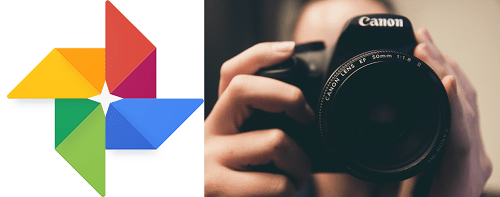
உங்கள் Google ஃபோட்டோ ஆல்பங்களைத் தனிப்பயனாக்கி, பொக்கிஷமாக வைத்துக் கொள்ளுங்கள்
உங்கள் ஆல்பங்களை ஒழுங்கமைக்காவிட்டால், எதையும் கண்டுபிடிப்பதில் சிரமம் இருக்கும். அவற்றில் உரையைச் சேர்ப்பது அதற்கு உதவும். உங்கள் Google Photos ஆல்பங்களை இன்னும் சிறப்பாக நிர்வகிப்பதற்கான உரையை எவ்வாறு சேர்ப்பது என்பதை அறிய இந்தக் கட்டுரை உங்களுக்கு உதவியுள்ளதாக நம்புகிறோம்.
நீங்கள் Google புகைப்படங்களைப் பயன்படுத்துகிறீர்களா? உங்கள் ஆல்பங்களை எப்படி நிர்வகிக்கிறீர்கள்? கீழே உள்ள கருத்துப் பிரிவில் எங்களுக்குத் தெரியப்படுத்துங்கள்.



























